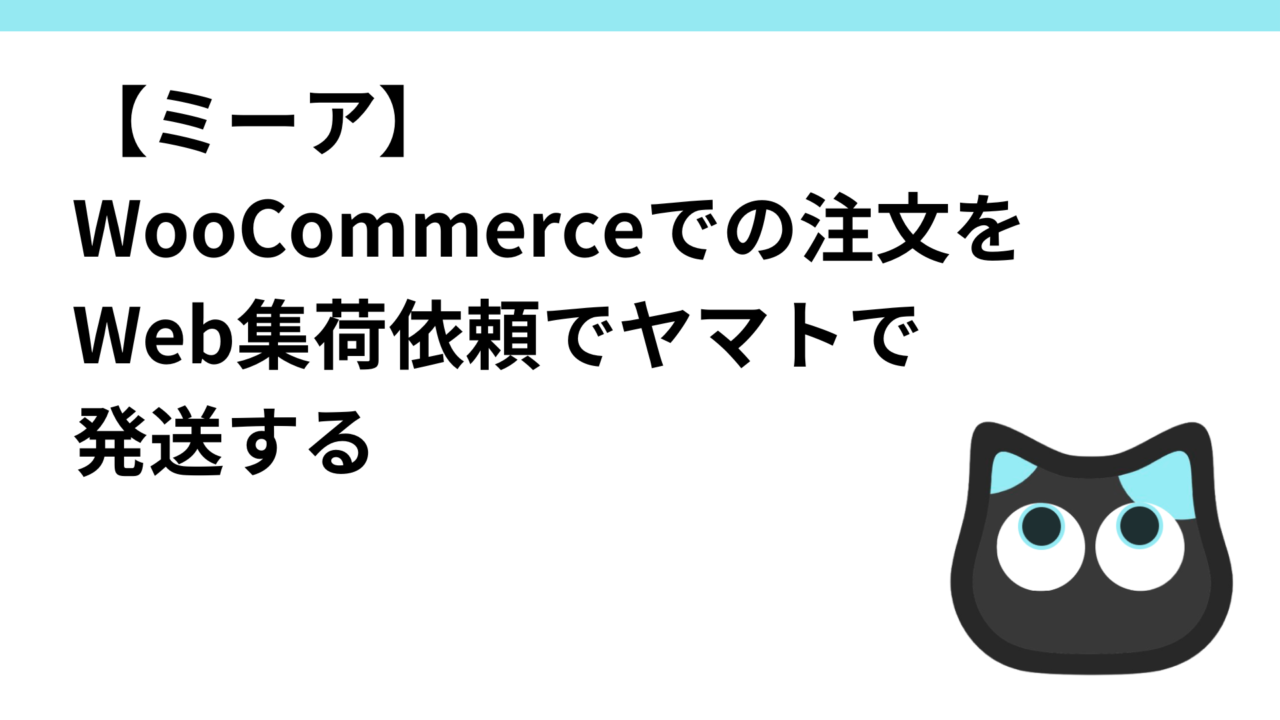はじめに
2024年6月11日に、方言を話すおしゃべり猫型ロボット「ミーア」をリリースした。

ありがたいことに、初日で12件の注文が来たので、早速配送の準備に取り掛かる。
WordPress 向けのオープンソースの eコマースプラットフォームであるWooCommerceにStripe決済を連携してオンラインショップ機能を作成している。
WooCommerceの管理画面の注文一覧に、購入者の情報が表記されるのでクリックして内容を確認する。
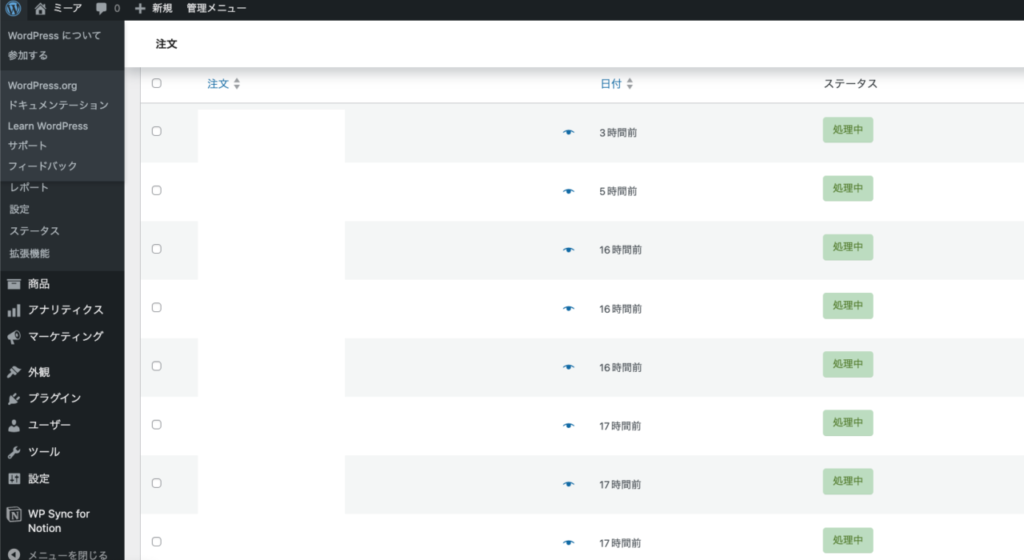
クロネコヤマトのWeb集荷依頼で、1件ずつ入力
WooCommerceまたはStripeとヤマトを連携させて、購入者の情報を一括エクスポートとインポートで送り状対応できないかと思い、調べていくつかヒットしたのだが、今回に限っては、まだ注文数も少ないので、Web集荷依頼で入力していくのが早いかもと思い、方針を途中で切り替えた。
今回は、ヤマトで複数のお届け先に荷物を送る場合に相当するので、下記URLに該当する。
【送り状のご用意がまだの場合】
お届け先ごとに、web集荷依頼の手続きをしてください
webから集荷をお申し込みいただくと、送り状なしで、 しかも60円おトクに荷物を送ることができます。
ちなみに、web集荷依頼の際に、お届け先をcsvなどで読み込んで一括入力は対応していないらしい。まだ件数が少ないので、1件ずつ入力していく。
今回、ミーアは黒と白の2パターンを販売しているので、集荷の際に黒と白でごっちゃにならないように、まず黒のみを集荷依頼することにした。
ちなみに12個の購入のうち、黒7個、白5個と黒の方が多かった。
下記のようにWeb集荷依頼画面を開き、ご利用サービス・集荷希望日時など入力していく。
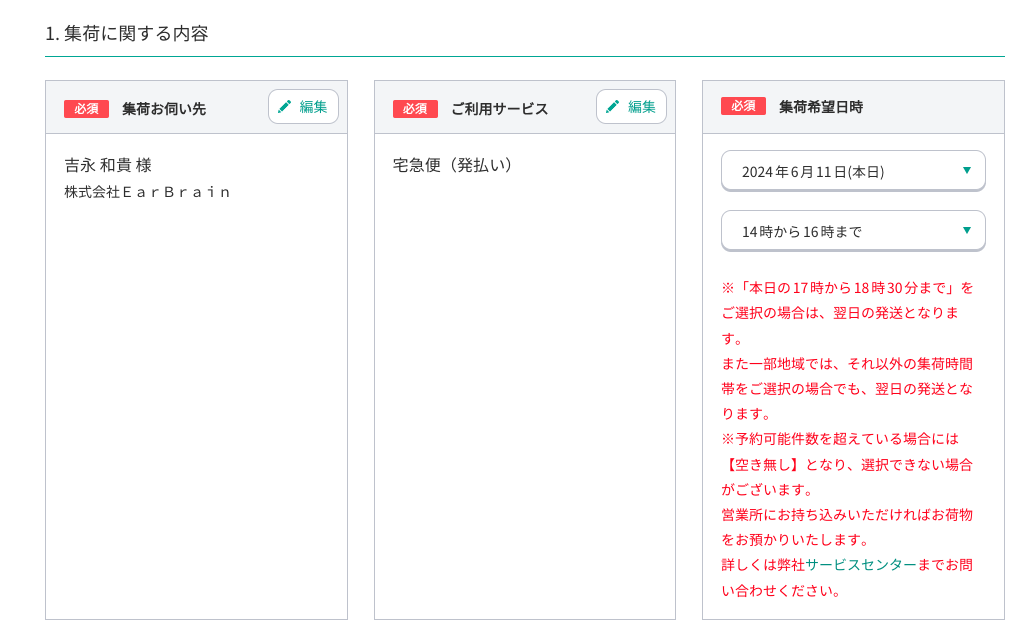
その後、お届け先情報は、PCの右画面にWooCommerceの注文情報を参照しながら、名前や配送先の住所をコピペしていく。
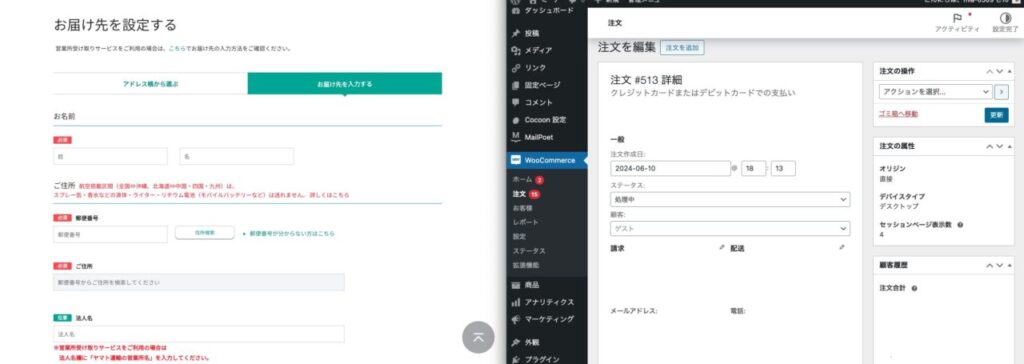
荷物の内容を設定
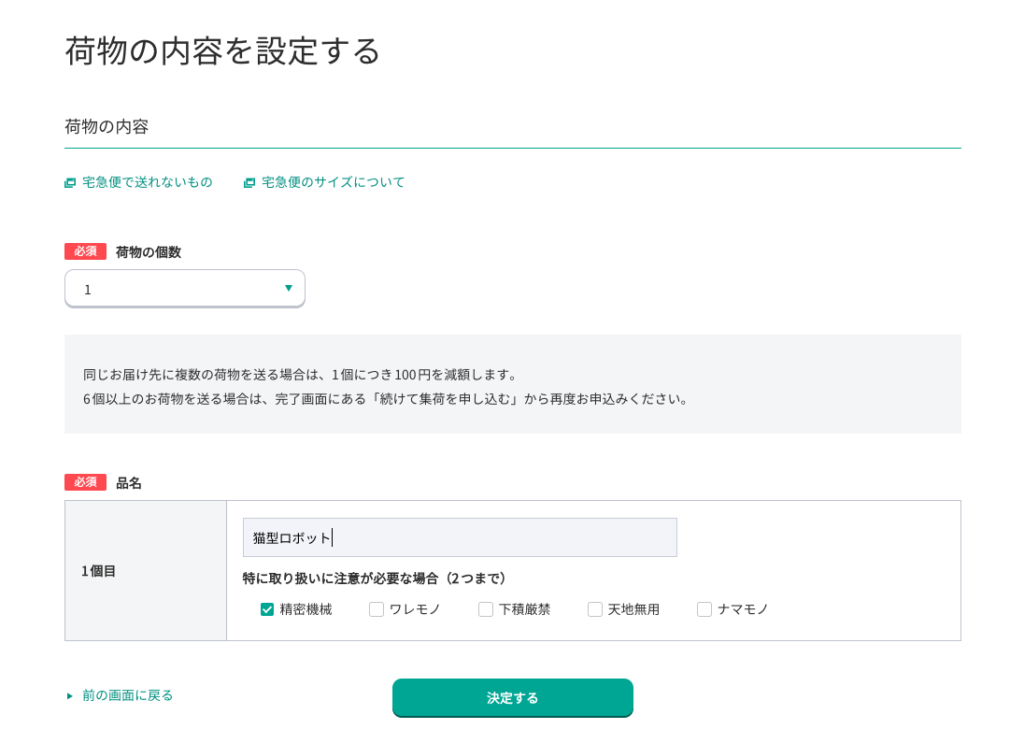
無事、入力が終わると「お申し込み完了」の案内が出るので、続けて集荷を申し込むをクリック。
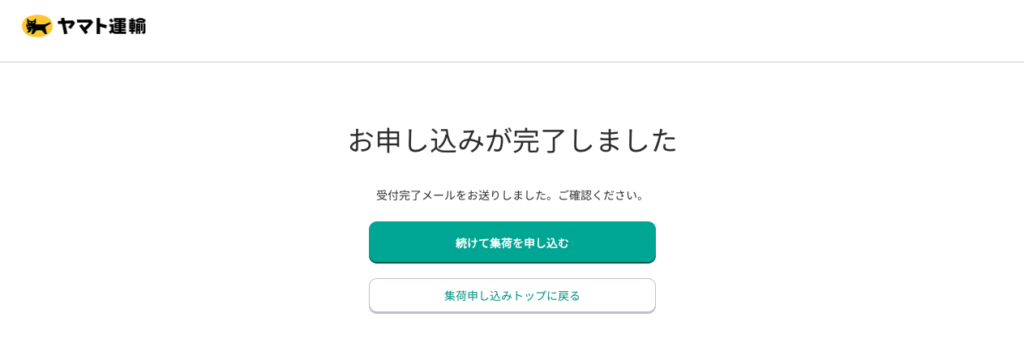
別の送り主先の入力では、届け先のみ変更でOK
「続けて集荷を申し込む」をクリックすると、入力画面に戻るが、お届け先だけを変更すれば良い。
荷物内容やお届け希望日時、集荷希望日時は、前回入力時の内容が反映されているのでそのままで良い。意外と楽。
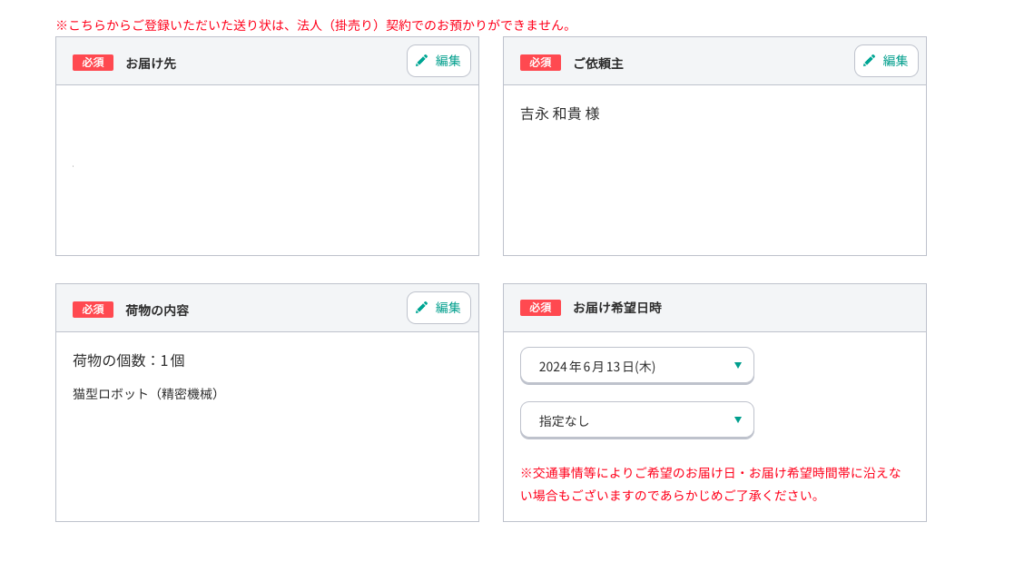
というわけで、上記作業を、まずは黒ミーアの7個分作成した。
今まで同じものを複数の宛先にWeb集荷依頼をしたことがなかったので、新鮮だった。
予約履歴一覧で確認したところ
最後に、宛先と住所に間違いがないか、予約履歴一覧画面からダブルチェック
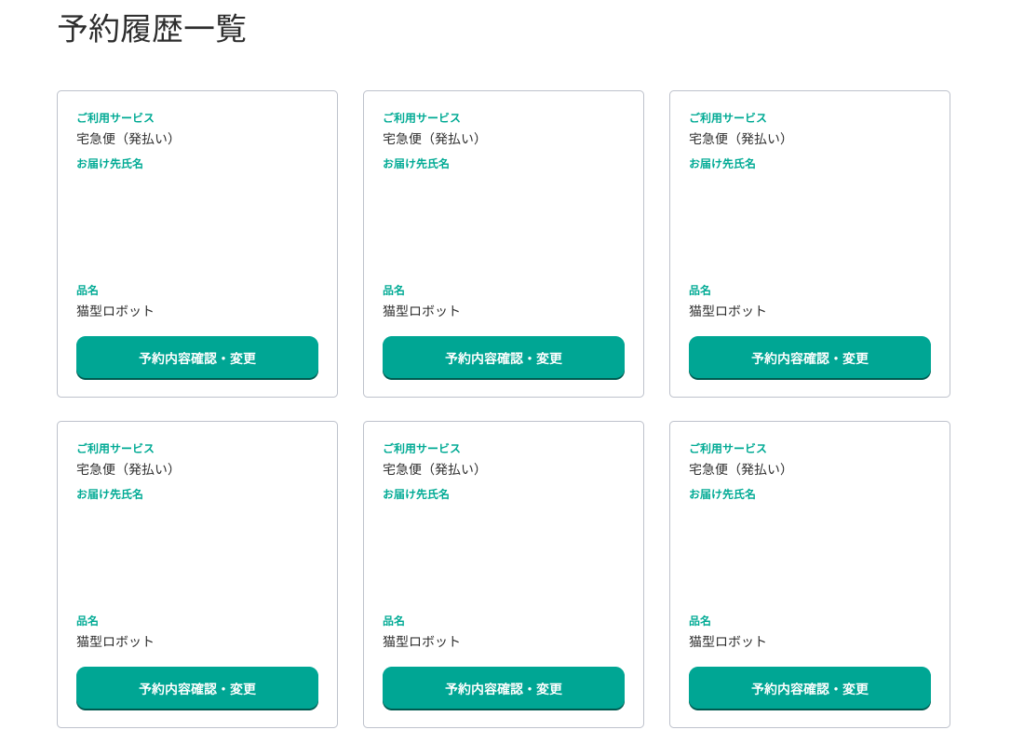
とここで、配送先住所の欄に請求書先住所を間違えて記載していたことに気づく(冷や汗。
WooCommerceの決済画面では、請求書先と配送先を入力できるようになっていて、全く気づかずに請求書先を最初ヤマトの送り状としてコピペしてしまっていた。。危なすぎる。。
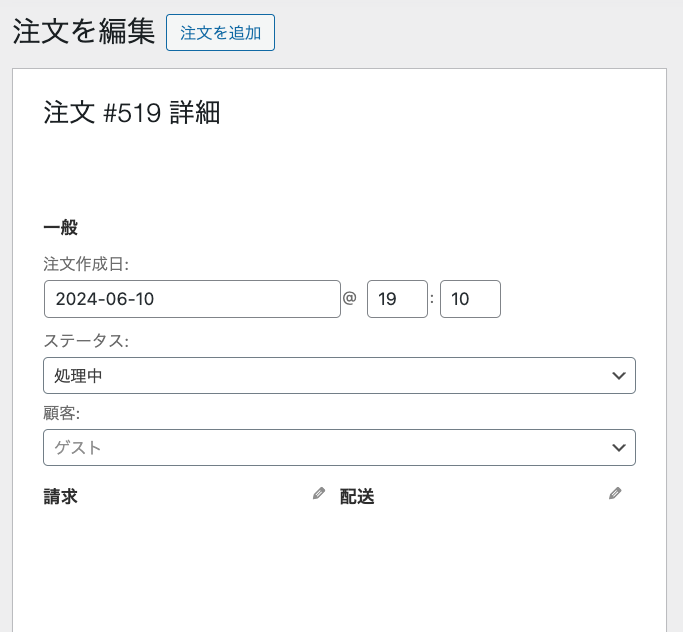
自分が思っていたより多くの、請求先と配送先の住所が異なる注文があり、冷や汗を書きながら、配送先住所に送り状を変更し、再度間違いがないことをチェック。
梱包して配送
こんな感じで梱包して、集荷を待つ。
事前にヤマト配達員から「複数個注文されていますが、それぞれ大きさはどのくらいですか?」と電話が来た。

確かに、大きすぎるとそれなりの収納ボックスを用意しないといけないだろう。
サイズを伝えると、それなら大丈夫ですという感じで集荷に来てくれた。
送り状なしのweb集荷なので、配達員の方がその場でデータでの入力を専用機で読み取りながら?伝票を発行していた。7つあったので、10-15分くらいかかり終了。思いのほか長くかかったので、申し訳ない気持ちになった。
今後の大量発注に備えて
今回は、全て手入力で送り先を記入したが、実際にやってみて、入力ミスが発生し得そうで怖いと思った。なので、今後は特に大量発注が仮に来た場合に備えて、WooCommerceもしくはStripeのダッシュボードに記載される購入者情報を一括エクスポートして、ヤマト送り状に一括インポートしてできるだけ人手を介在させないようにしたい。
いくつか調べてみた。
WooCommerce × ヤマト送り状発行
クロネコヤマトでは、「送り状発行システムB2クラウド」という、宛名ラベルを発行できるシステムがある

「送り状発行システムB2クラウド」は、宅急便の送り状やネコポスの宛名ラベルをお客さまがご利用されているプリンタで無料で発行いただけるサービスです。弊社とご契約いただいた法人や各種団体のお客さま、個人事業主のお客さまがご利用できます。
そして有料だが、WooCommerceからのCSV経由でのエクスポートとヤマトのB2クラウドの一括インポートをサポートしているプラグインあった。
WooCommerce×ヤマト決済
また、「クロネコwebコレクトfor Woo」はヤマトが運営する「クロネコWebコレクトサービス」のシステムを介して、クレジットカード決済がご利用可能になるサービスがある。
WooCommerce v8.3以降サポートされていない(今使用しているWooCommerceは8.9。サポート対象外だからといって使えないとは限らない)

ただ、クロネコWebコレクトは、ヤマトが決済代行するサービスで、決済手数料が5.5%とのことなので、これは選択肢としては無しかな。

Stripe × ヤマト送り状発行
StripeからヤマトB2クラウド連携を構築している記事も見つけた。
基本的にはヤマトB2クラウドに連携するのが良さそうで、その対象がWooCommerceかStripeかという感じ。Stripe×ヤマトの連携記事を参考にして構築するのが無料でできそうで良さそう。
とりあえず、送り状発行システムB2クラウドの法人(掛売り)契約を申し込んでおくか
最後に
無事、発送までできてよかった。無事届きますように。
次は、Web/SNSマーケをしていく必要がある。ショート動画作成の記事はこちら。